Créer des modèles d’ordre de travail avec des types d’incident
Créez des types d’incidents à utiliser comme modèles pour les ordres de travail courants. Pour en savoir plus, consultez Vue d’ensemble des types d’incidents d’ordre de travail.
Prérequis
Les tâches de service, les produits et les services pour le type d’incident sont créés.
Vous disposez du rôle de sécurité Field Service - Administrateur.
Créer un type d’incident à partir d’un formulaire d’ordre de travail
Capturez rapidement un ordre de travail en tant que modèle.
Dans Field Service, passer à la zone Service.
Ouvrez un ordre de travail, sélectionnez le champ Type d’incident et sélectionnez Nouveau type d’incident.
Fournissez un Nom de type d’incident et une Description facultative.
Sélectionnez d’autres onglets et mettez à jour d’autres valeurs si nécessaire.
Sélectionnez Enregistrer et fermer.
Créer un type d’incident à partir de zero
Créez des types d’incidents à partir du formulaire de types d’incidents.
Dans Field Service, modifiez pour la zone Paramètres.
Sous Ordres de travail, sélectionnez Types d’incidents.
Sélectionnez Nouveau.
Dans l’onglet Général, fournissez un Nom et une Description facultative.
Dans l’onglet Détails, définissez les valeurs.
Type d’ordre de travail par défaut : type d’ordre de travail qui s’applique à un ordre de travail lorsqu’un utilisateur choisit ce type d’incident.
Note
Vous pouvez ajouter une liste de prix par défaut à un type d’ordre de travail. Les types d’incidents qui utilisent ce type d’ordre de travail utilisent également la liste de prix associée, ce qui permet de gagner du temps en remplissant les données de prix.
Durée estimée : durée pour ce type d’incident. Si les tâches de service associées ont une durée, la durée du type d’incident est la somme des durées des tâches de service. Une durée d’ordre de travail est la somme de toutes les durées des incidents. Vous ne pouvez définir une durée estimée que si aucune tâche de service n’est ajoutée ou si les tâches de service ajoutées n’ont pas de durée définie.
Copier les éléments d’incident dans le contrat : ce paramètre ne s’applique qu’aux types d’incidents utilisés dans le cadre des contrats client. Il spécifie si le système copie des éléments de contrat tels que des tâches de service, produits, services ou caractéristiques dans un contrat qui utilise ce type d’incident. Éléments à prendre en compte :
Un incident dans un contrat peut différer de l’incident que vous utilisez pour des ordres de travail individuels. Par exemple, l’incident nécessite normalement 60 minutes pour se terminer. Pour le contrat, vous avez négocié avec le client 2 heures de service. Au lieu de créer un deuxième type d’incident pour le contrat, définissez Copier les éléments d’incident dans le contrat sur Non. Ajoutez l’incident au contrat et ajoutez manuellement les tâches de service, produits et services requis. Définissez cette option sur Oui et les éléments d’incident sont ajoutés au contrat et vous pouvez apporter de légères variations à partir de là. L’utilisation du même type d’incident peut faciliter la création de rapports.
Ajoutez des incidents aux contrats pour le travail récurrent afin de générer des ordres de travail avec des incidents d’ordre de travail associés. Cependant, les types d’incidents peuvent être mis à jour à mesure que les processus et les procédures changent. Étant donné que les contrats peuvent s’étendre sur plusieurs mois ou années, les modifications des types d’incidents peuvent entraîner l’exécution d’un travail différent de celui initialement prévu. Définissez l’option sur Oui si l’incident doit rester le même tout au long de la durée du contrat en copiant les détails de l’incident dans le contrat lors de l’activation du contrat. Définissez sur Non pour utiliser les détails du type d’incident le plus récent lorsque le contrat génère des ordres de travail.
Sélectionnez Enregistrer.
Ajoutez des enregistrements associés :
Vous pouvez éventuellement lier les articles de la base de connaissances. Pour en savoir plus, voir Vue d’ensemble de la gestion des connaissances.
Ajouter des produits de type d’incident
Ajoutez des produits dont les techniciens sur le terrain ont besoin pour compléter le type d’incident.
Ouvrez un type d’incident.
Dans l’onglet Produits, sélectionnez Nouveau produit de type d’incident.
Saisissez les informations suivantes :
Nom : nom pour l’article de ligne de produit.
Produit : produit existant ou créez-en un nouveau.
Quantité : nombre d’unités à ajouter à l’ordre de travail pour ce type d’incident.
Description (facultative) : description de l’article de ligne de produit qui apparaît sur la facture client.
Description interne (facultative) : description avec des détails pour le technicien de terrain.
Ordre des lignes : si vous disposez de plusieurs produits, définissez une valeur numérique qui définit l’ordre d’affichage des produits sur la liste des produits de l’ordre de travail.
Sélectionnez Enregistrer et fermer.
Ajouter des services de type d’incident
Ajoutez des services fournis par les techniciens sur le terrain.
Ouvrez un type d’incident.
Dans l’onglet Services, sélectionnez Nouveau service de type d’incident.
Saisissez les informations suivantes :
Nom : nom pour l’article de ligne de service.
Service : service existant ou créez-en un nouveau.
Unité : quantité ou mesure du service.
Durée : durée du service pour le technicien.
Description (facultative) : description de l’article de ligne de service qui apparaît sur la facture client.
Description interne (facultative) : description avec des détails pour le technicien de terrain.
Ordre des lignes : si vous disposez de plusieurs services, définissez une valeur numérique qui définit l’ordre d’affichage des services sur la liste des services de l’ordre de travail.
Sélectionnez Enregistrer et fermer.
Ajouter des tâches de service de type d’incident
Les tâches de service guident les techniciens de terrain via une liste de contrôle de tâches.
Ouvrez un type d’incident.
Dans l’onglet Tâches de service, sélectionnez Nouvelle tâche de service de type d’incident.
Saisissez les informations suivantes :
Nom : nom pour l’article de ligne de tâche de service.
Type de tâche : type de tâche existant ou créez-en un nouveau.
Durée estimée : durée de la tâche de service pour le technicien.
Ordre des lignes : si vous disposez de plusieurs tâches de service, définissez une valeur numérique qui définit l’ordre d’affichage des tâches de service sur la liste des tâches de service de l’ordre de travail. L’ordre des tâches de service est important pour refléter les étapes d’un processus qui doit être suivi.
Description (facultatif) : description de l’article de ligne de tâche de service.
Sélectionnez Enregistrer et fermer.
Ajouter des caractéristiques de type d’incident
Les caractéristiques sont des compétences ou des attributs liés aux ressources qui aident les planificateurs à trouver le technicien approprié pour le travail. Par exemple, la connaissance de la langue espagnole ou l’accès à un bâtiment spécifique.
Pourboire
Si vous souhaitez utiliser des Groupes de besoins avec des Types d’incidents pour la planification de plusieurs ressources, n’ajoutez pas de caractéristiques au type d’incident. À la place, ajoutez des caractéristiques requises au modèle de groupe de besoins. Pour plus d’informations, accédez à Groupes de besoins pour les ordres de travail.
Ouvrez un type d’incident.
Dans l’onglet Caractéristiques, sélectionnez Nouvelle caractéristique de type d’incident.
Saisissez les informations suivantes :
Caractéristique : caractéristique existante ou créez-en une nouvelle.
Valeur de classement : niveau de compétence requis. Si cet élément est laissé vide, tous les niveaux de compétence sont acceptables si la ressource a les caractéristiques correspondantes.
Sélectionnez Enregistrer et fermer.
Ajouter des résolutions de type d’incident
Les résolutions permettent aux techniciens de documenter si l’incident est terminé.
Ouvrez un type d’incident.
Dans l’onglet Résolution, sélectionnez Nouvelle résolution de type d’incident.
Choisissez une Résolution ou créez-en une nouvelle.
Sélectionnez Enregistrer et fermer.
Ajoutez un type d’incident à un ordre de travail
Utilisez le type d’incident pour remplir les détails selon sa configuration en l’ajoutant à un ordre de travail.
Dans le champ Type d’incident, choisissez le type d’incident.
Les produits, services, tâches de service et caractéristiques associés à l’ordre de travail sont ajoutés en arrière-plan.
Les Informations sur l’estimation reflètent la quantité de produits spécifiée dans le type d’incident.
Accédez à Connexe>Caractéristiques pour trouver les caractéristiques du besoin.
La durée et les caractéristiques sont transmises au champ Besoins en ressources pour la planification. Ainsi, lorsque vous réservez l’ordre de travail, des filtres sont déjà définis pour ces attributs.
Enregistrez l’ordre de travail et planifiez-le pour fournir les détails pertinents au technicien de terrain.
Une fois l’ordre de travail planifié, le technicien de terrain reçoit l’ordre de travail réservé avec l’incident et les détails associés.
Ajouter plusieurs types d’incident à un ordre de travail
Vous pouvez ajouter plusieurs types d’incidents à un ordre de travail. Par exemple, une machine a plusieurs problèmes ou plusieurs machines doivent être entretenues. La même ressource distribuée peut exécuter tous les incidents. L’ajout de plusieurs incidents à un ordre de travail augmente la durée et les tâches de service, produits, services et caractéristiques existants.
Ouvrez un ordre de travail existant.
Pour ajouter un autre incident, accédez à Connexe>Incidents et sélectionnez Nouvel incident d’ordre de travail.
Sélectionnez un type d’incident.
L’ordre de travail est mis à jour avec les enregistrements associés du type d’incident nouvellement ajouté. L’ordre des tâches de services reflète l’ordre d’ajout des incidents.
Pour réserver un ordre de travail avec plusieurs incidents, l’assistant de planification et Resource Scheduling Optimization recherchent une seule ressource pour terminer tous les incidents. Avec l’assistant Planifier, ces filtres peuvent être modifiés au moment de la planification selon vos besoins. Si la même caractéristique dans différents niveaux de compétence est requise, le système recherche la ressource la plus compétente.
Sélectionnez Enregistrer.
Astuce
Pour modifier le type d’incident sur un ordre de travail, commencez par supprimer l’Incident d’ordre de travail. Ensuite, créez un nouvel incident d’ordre de travail avec un type d’incident différent. Vous pouvez gérer les incidents d’ordre de travail dans Ordre de travail>Connexe>Incidents.
Associer un actif client à un incident
Vous pouvez associer des actifs client aux incidents pour indiquer aux techniciens sur le terrain quel actif a besoin d’intervention et établir un historique de service. Vous pouvez avoir tous les incidents concernant le même actif ou même avoir chaque incident lié à des actifs client différents si nécessaire.
Pour associer un actif client à un incident, ajoutez l’actif à un ordre de travail existant.
Ouvrez un ordre de travail existant.
Recherchez et sélectionnez l’Actif principal. Ce champ n’affiche que les actifs client liés au compte du service d’ordre de travail par défaut.
Astuce
La vue de recherche fait référence à la Vue Recherche Actif client. Pour utiliser une autre vue, vous devez personnaliser le système. Créez une nouvelle vue et sélectionnez-la dans la section Propriétés supplémentaires des Propriétés de champ pour l’Actif client de l’incident principal du formulaire Ordre de travail.
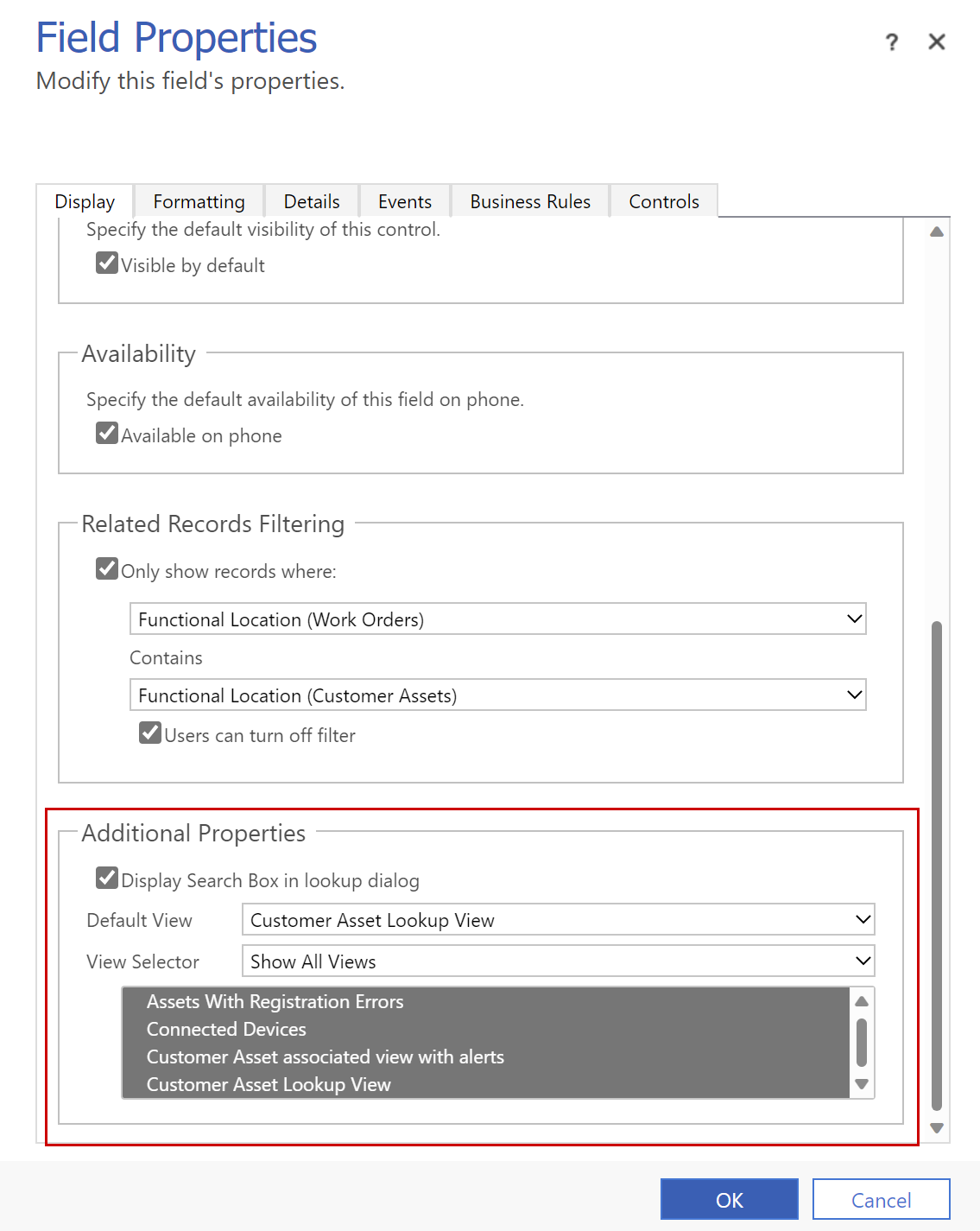
Planifier des incidents pour plusieurs ressources
Pour attribuer plusieurs ressources à un incident, associez le type d’incident à un modèle de groupe de besoins. La planification des groupes de besoins pour les ordres de travail garantit que chaque ressource arrive sur le site en même temps. Pour plus d’informations, accédez à Groupes de besoins pour les ordres de travail.
Lors de l’utilisation d’incidents avec des groupes de besoin :
- Vous ne pouvez pas ajouter des caractéristiques au type d’incident ou à l’ordre de travail. Ajoutez des caractéristiques requises au modèle de groupe de besoins.
- L’ordre de travail attribué à un groupe de besoins ne peut avoir qu’un seul incident.
Pourboire
Si un ordre de travail doit être exécuté par plusieurs ressources, nous vous recommandons d’utiliser des modèles de groupe de besoins au lieu de plusieurs types d’incidents. Disons que vous avez un ordre de travail avec deux types d’incidents, chacun nécessitant des compétences différentes. Le système recherchera une seule ressource pour effectuer le travail. Le planificateur devra effectuer des étapes supplémentaires pour le planifier afin que deux ressources différentes arrivent en même temps. Si vous utilisez un modèle de groupe de besoins, l’assistant de planification recherchera simultanément une seule ressource avec les deux compétences ou deux ressources, chacune avec une compétence pour arriver en même temps.